实例讲解昆仑通态触摸屏 TPC7062K 通过 RS485 方式与西门子 S7-200 PLC 连接并读取 V 寄存器地址 0~15 的 8 个 16 位整型数据。下面将详细讲解如何成功连接 S7-200 系列 PLC 及所需的组态步骤。
工具/原料
电脑、昆仑通态触摸屏、触摸屏与plc连接数据线
方法/步骤
1通过 PPI 电缆连接好 PLC 并上电,运 STEP7-Micro/WIN 编程软件。 点击位于工具栏上的“ 设置 PG/PC 接口” 图标按钮 ,
在弹出的“ 设置 PG/PC” 窗口中, 选择 “PC/PPI cable(PPI)”并双击,
在弹出的“属性-PC/PPI”窗口中,点击切换到“本地连接”页面,并根据 所用串口或 USB 的 PPI 电缆,选择相应的 COM 口或 USB,然后确认完成 PG/PC 接口设置, 如下图
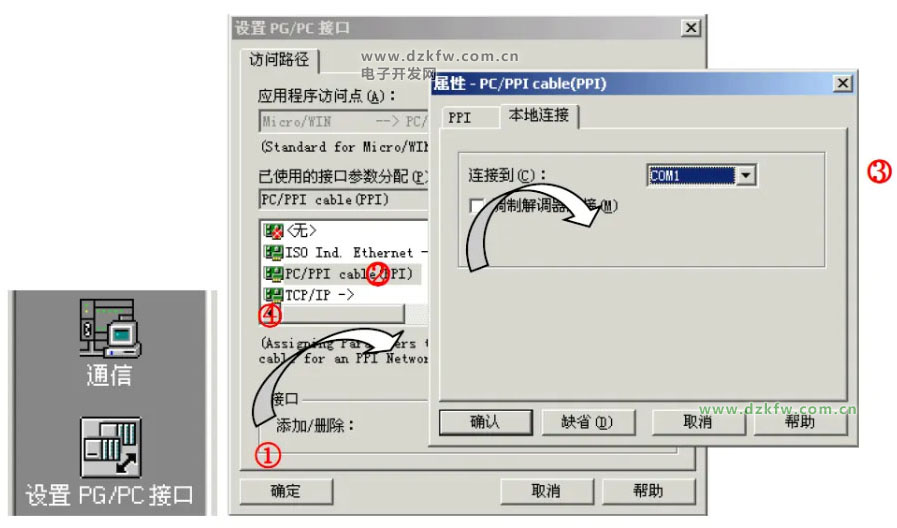
2点击位于浏览条上的“通信”图标按钮,弹出设置“通信”窗口。

双击“通信”窗口右侧栏中“双击刷新”图标,检测总线所连接的 S7-200 系列 PLC。检测到 PLC 时,右侧栏中会显示出检测到的 PLC 类型、版本号和地址,选中应 PLC 的图标, 并点击 “确认”完成 PLC 选择。
选择 应 PLC 后,单击 条上的“系统块”,选中“通信端口”。 PLC 地址、波特率 等通讯参数 设置,S7200 PLC 默认通讯参数如下图所示,本实例中我们使用默认通讯参 数。
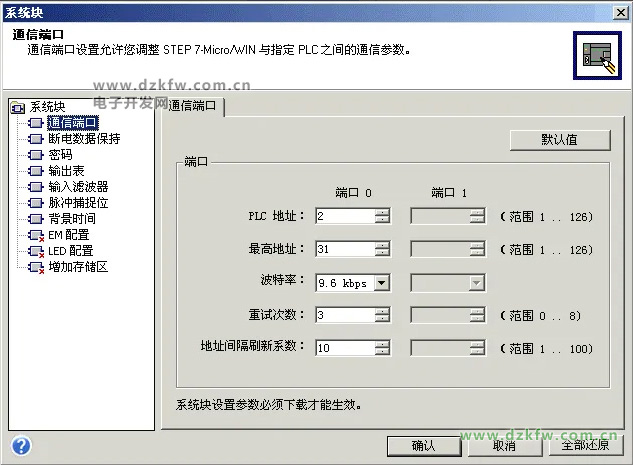
保存通信参数,并选择菜单命令”文件”-->”下载”,在“下载”窗口,确认“系统块”选择框 选中后,点击“下载”按钮将设置后的通讯参数设置下载到 PLC,完成 PLC 通讯参数
添加 S7-200 系列 PLC 驱动构件 添加”通用串口父设备”和“西门子_S7200PPI”驱动构件,在弹出“是否使用默认参数”提示框,选择“是”,按默认参数,最终添加完成驱动如下图

双击“设备组态 设备窗口”中添加好的“通用串口父设备 0”, 串口通讯参数设置。 S7200 PLC 的默认通讯参数为 波特率 9600、数据位 8 位、停止位 1 位,数据校验为偶校 验,与 mcgsTpc 通过 COM2 RS485 方式通讯。在此设置为默认参数即 ,设置完成后如下 图所示

双击“设备组态 设备窗口”中添加好的“设备 0 西门子 S7200PPI”, 入“设备编辑窗口”,根据实际所连接设备设置“设备地址”“通讯等待时间”等参数。具体参数含义请参考第 2 章第 5 节,并参照驱动在线帮助说明 设置。在此我们设置设备地址为 2、通讯等待时间 为默认的 500ms。
添加通道之前, 以在“设备编辑窗口”中点击右上“删除全部通道”按钮,将驱动默认添 加的 8 个 I 区只读通道先删除。然后点击“增加通道”按钮,会弹出的“增加通道” 话框

关联变量, 通讯状态和 8 个数据通道变量的关联。添加通道 并完成变量关联后的通道如下图示
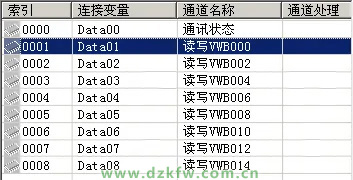
与 S7200 PLC 寄存器 应,S7200PPI 驱动构件 添加的通道类型如下
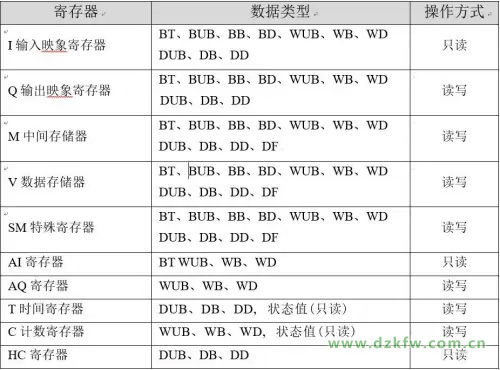
驱动通道添加并关联变量后,就 以新建窗口, 工程组态画面,并实现 应变量与 动画、报警构件相关联,以实现工程动画报警等效果


 返回顶部
返回顶部 刷新页面
刷新页面 下到页底
下到页底